Zariadenie BlackBerry Hub obsahuje veľa informácií a poskytuje unikátny spôsob riadenia všetkých vašich komunikačných potrieb z centrálneho miesta. Ale vďaka toľkým informáciám, ktoré sa vám vždy prezentujú, ste povinní ich prispôsobiť tak, aby vyhovovali vašim potrebám. Nižšie nájdete niekoľko skvelých tipov, ktoré vám pomôžu vytvoriť pre vás Hub, namiesto toho, aby ste pracovali v Hubu.
Zobrazenie správ ako konverzácie
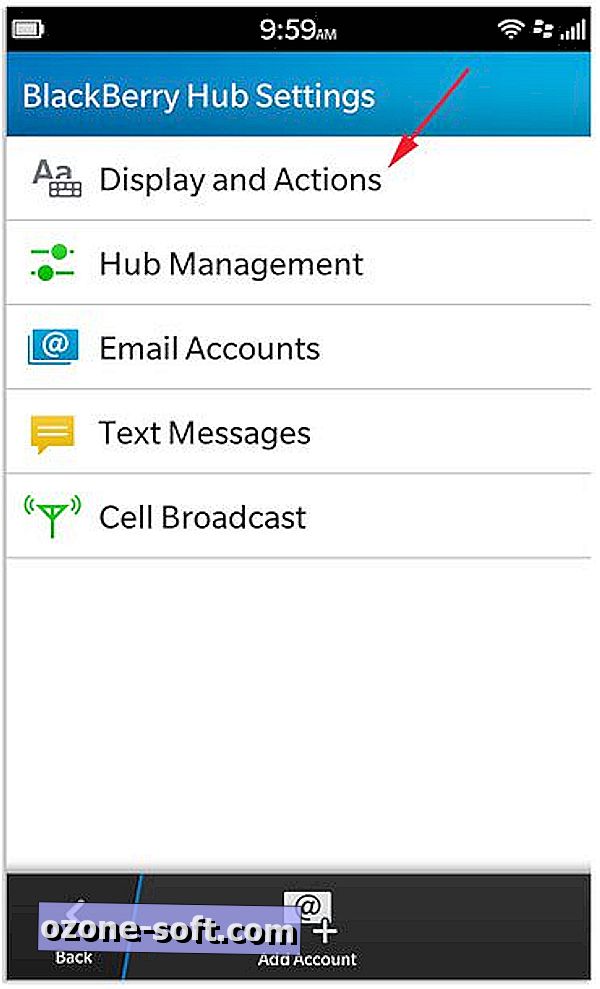
Jedným zo spôsobov, ako pomôcť eliminovať neporiadok z vášho Hubu, je usporiadať e-mailové správy do konverzácie. Týmto spôsobom zoskupíte príbuzné e-maily, ktoré zobrazujú iba najnovšiu položku vo vašom Hubu, a zároveň vám umožnia zobraziť akékoľvek súvisiace správy po otvorení konverzácie.
Ak chcete, aby vaše e-maily boli zoskupené v konverzáciách, spustite Hub a vyberte položku Nastavenia z ponuky. V hornej časti zoznamu vyberte položku Zobrazenie a akcie.
Prvá položka tejto obrazovky vám umožní zmeniť štýl zobrazenia z "Jednotlivé správy" na "Konverzácia".
Skryť podané správy
Aj keď ste stále v nastaveniach Displej a akcie, možno budete chcieť skryť všetky e-maily, ktoré ste podali, aby sa zobrazili v Hubu. Tým sa zabezpečí, že uvidíte iba to, čo je v Inboxe, a nie to, čo bolo uložené v priečinkoch; ak správa nie je súčasťou konverzácie, zobrazí sa pri zobrazení konverzácie.
Prepnite prepínač do polohy Vypnuté, ak chcete skryť odoslané správy.
Skryť odoslané správy
Ďalšia funkcia v časti Zobrazenie a akcie, ktorú chcete venovať pozornosť, je schopnosť skryť odoslané správy. Váš Hub sa môže rýchlo ucpávať odoslanými správami, ktoré sa vám naozaj nestarajú o to, akonáhle budú odoslané. Rovnako ako v prípade predchádzajúcich operačných systémov BlackBerry, môžete ľahko skryť odosielané správy, takže vidíte len to, čo chcete vidieť pri pohľade na váš Hub.
Šiestou položkou v zozname bude prepínací prepínač, v ktorom sa skryjú odoslané správy. Presuňte prepínač do polohy Vypnuté a všetky odoslané správy, ktoré sa momentálne zobrazujú vo vašom rozbočovači, budú skryté.
Správa účtov
Dokonca aj po skrývaní a usporiadaní spôsobu zobrazovania správ v Hubi sa môže stále cítiť trochu ohromujúci, najmä ak ste zaneprázdnení na stránkach Twitter, LinkedIn alebo Facebook a dostanete veľa upozornení. Môžete ľahko vypnúť akúkoľvek službu - či už je to e-mailové konto, BBM, textové správy alebo niektorá z vyššie uvedených sociálnych sietí z Hubu - v Nastaveniach Hubu.
Uistite sa, že ste sledovali tento príspevok a mali prejsť kroky potrebné na skrytie účtu z hlavného zoznamu Hubov.
Obnovte Hub
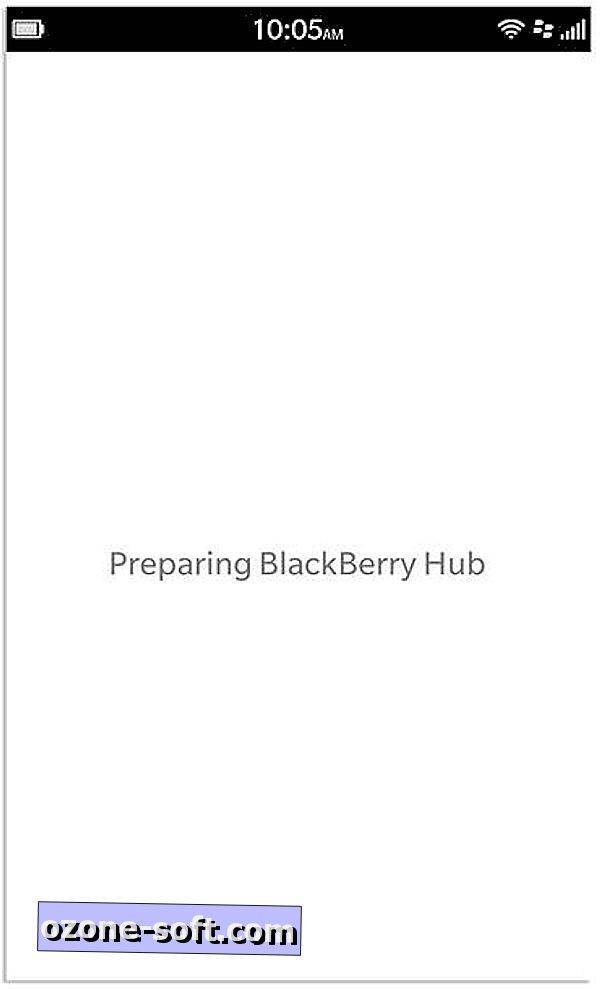
Môžete si všimnúť časy, kedy sa správy nezobrazujú v hubu. Podľa mojich skúseností sa vždy zobrazujú e-maily, ale správy z Twitteru a Facebooku sa často oneskorujú alebo úplne chýbajú. Ak ste už aktualizovali svoj rozbočovač (klepnite na tlačidlo ponuky> Obnoviť) a vaše správy sa stále nezobrazujú, môžete obnoviť váš Hub, ako to pôvodne ukázal CrackBerry. V podstate to má rovnaký účinok ako reštartovanie zariadenia BlackBerry 10, bez toho, aby ste museli zariadenie skutočne reštartovať.
Čo budete musieť urobiť, je spustenie Hubu. Potom začnite od pravého horného rohu päťkrát pod uhlom smerom k stredu obrazovky. Po piatej posunutie sa hub zmizne a zobrazí sa správa "Príprava správy BlackBerry Hub". Po opätovnom načítaní sa vám s trochou šťastia zobrazí vaše chýbajúce správy.
Pozrite sa na vaše účty
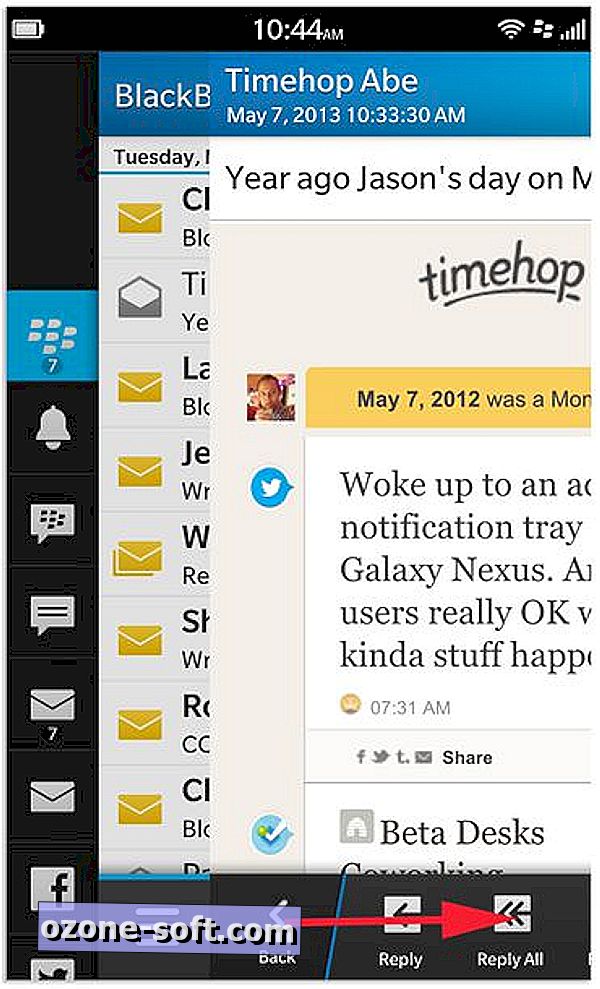
Keď ste do hubu niekoľko vrstiev, čítanie konverzácie alebo e-mailu a začne blikať malé červené svetlo, môže chvíľu trvať, kým sa dostanete späť do zoznamu Hubov, aby ste zistili, pre čo je to oznámenie. V čase, keď ste sa dostali späť do zoznamu, ste stratili svoje miesto v správe, ktorú ste práve čítali a frustrácia sa môže prejaviť.
Namiesto toho, aby ste niekoľkokrát poklepali na šípku späť, môžete hľadať na svojom Hubi len ťahaním šípky späť doprava. Akonáhle to urobíte, uvidíte ikony pre vaše rôzne účty, s neslávne červenou ikonou, ktorá označuje nové správy pre službu. Môžete tiež pretiahnuť trochu ďalej a zobraziť zoznam správ v Hubu.
Označiť ako čítanie alebo vymazanie predchádzajúcich správ
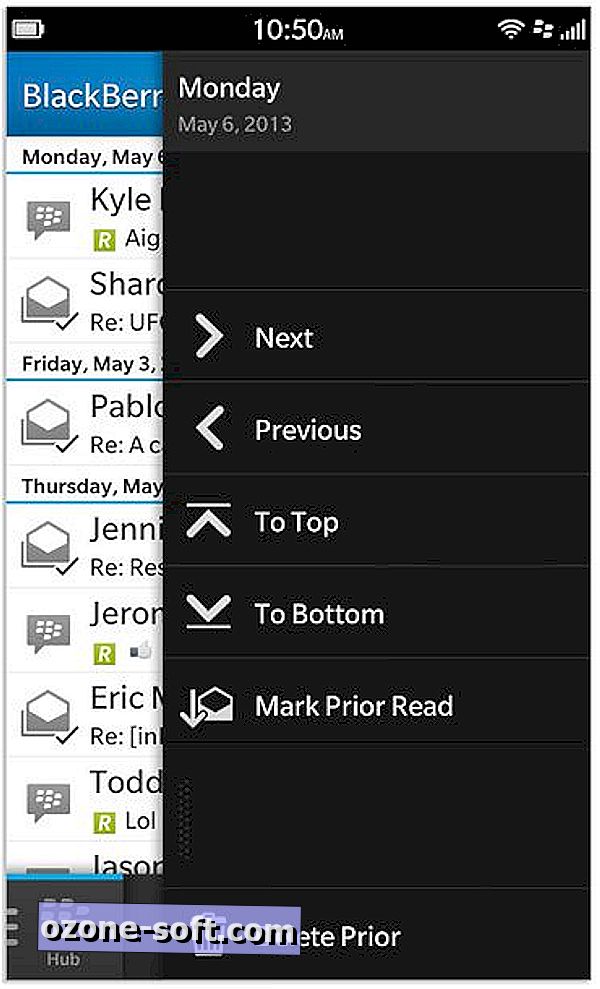
Na BlackBerry 10 nie je zrejmé, ako označiť všetky predchádzajúce správy ako prečítané, alebo vymazať predchádzajúce správy. Čo musíte urobiť, je klepnúť a podržať na dátovom paneli (ktorý je príliš malý), kým sa na pravú stranu obrazovky nezobrazí menu. Z tohto menu môžete rýchlo preskočiť správy denne, preskočiť na hornú alebo dolnú časť zoznamu, označiť všetky predchádzajúce správy ako prečítané alebo vymazať všetky predchádzajúce správy.
Prispôsobte podpis e-mailu
Štandardné podpisy elektronickej pošty - bez ohľadu na zariadenie - je potrebné zmeniť na niečo osobné. Namiesto toho, aby ste uviedli, aký typ zariadenia a operátora používate, zmeniť svoj podpis pre mobilný e-mail, aby ste boli osobnejší.
Už som stanovil, ako zmeniť svoj e-mailový podpis na BlackBerry 10, stačí nasledovať tento príspevok a zmeniť ho na základe účtu.
Odstrániť upozornenia na Facebook, Twitter správy
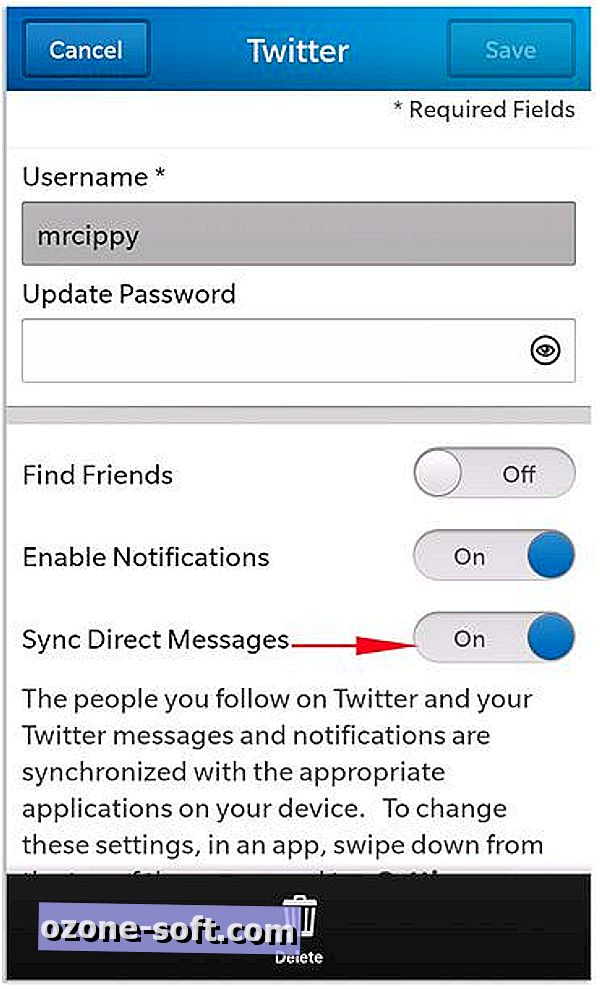
Zobrazenie upozornení na nové komentáre na príspevok na Facebooku alebo zmienka o službe Twitter na vašom Hubu je pohodlný spôsob, ako zostať v poznaní. Ale prijímanie vašich Twitter priamych správ a správ Facebooku vo vašom Hubi nemusí byť to, čo chcete. Bez ohľadu na to, či ide o problém týkajúci sa ochrany osobných údajov alebo o niečo, na čo sa nechcete pozerať pri každom spustení Hubu, môžete sa rozhodnúť, že nemáte správy zo služieb, ktoré sa zobrazujú vo vašom Hubu.
Namiesto spustenia Hubu a prejdením do nastavenia ho vypnete, budete musieť spustiť aplikáciu BlackBerry 10 Settings a vybrať možnosť "Účty" v zozname.
Odtiaľ môžete vybrať svoj účet Facebook alebo Twitter a vypnúť príslušné nastavenie na synchronizáciu priamych správ alebo synchronizáciu správ Facebooku.
Ak máte preferovanú metódu alebo funkciu, ktorá vám pomôže skomplikovať Hub v zariadení BlackBerry 10, dajte nám vedieť v nižšie uvedených komentároch.













Zanechajte Svoj Komentár